MOV
- 1. Converter MOV naar ander formaat+
-
- 1.1 Converteer MOV naar MP4
- 1.2 MOV afspelen op Windows Media Player
- 1.3 Windows Movie Maker naar MP4
- 1.4 Gratis converteer MOV naar MP4
- 1.5 Converteer MOV naar DVD
- 1.6 Converteer Quicktime naar MP3
- 1.7 Gratis MOV-converters
- 1.8 Converteer MOV naar Adobe Premiere
- 1.9 Converteer MOV naar Youtube
- 1.10 Converteer MOV naar MP4 online
- 1.11 Quicktime naar WMV
- 1.12 MOV te branden met Windows DVD Maker
- 1.13 Windows Movie Maker Bestanden te branden op DVD
- 1.14 MOV snel converteren naar WMV
- 1.15 MOV eenvoudig naar VOB te converteren
- 1.16 QuickTime MOV converteren naar SWF
- 1.17 MOV converteren naar MP3
- 1.18 MOV in batch converteren naar MKV
- 1.19 Hoe MOV naar M4V te om te zetten
- 2. Converter MOV naar populair formaat+
-
- 2.1 Hoe MOV naar WMV te converteren
- 2.2 Hoe converteer je MOV naar WMV online
- 2.3 Hoe converteer je MOV naar WebM
- 2.4 QuickTime naar WAV converteren
- 2.5 QuickTime .MOV naar MOV converteren
- 2.6 Hoe converteer je MOV naar MPG
- 2.7 Manier om MOV naar MPEG te converteren
- 2.8 Top 6 MOV naar MP3-converters
- 2.9 Oplossing om MOV naar AVI te converteren
- 2.10 MOV online naar AVI te converteren
- 2.11 MOV naar FLV Online te Converteren
- 2.12 Converteer FLV naar MOV
- 2.13 Converteer AVCHD naar QuickTime op Mac
- 2.14 Beste en Gratis MOV naar AVI-Converters
- 2.15 Converteer MOV naar MP4 op Mac
- 2.16 Zet MOV om naar JPG
- 2.17 Converteer MOV naar HTML5-video's
- 2.18 Converteer MOV eenvoudig naar AVI
- 2.19 Converteer MOV (Quicktime) naar 3GP
- 3. Converteer een ander formaat naar MOV+
-
- 3.1 Converteer MXF naar MOV
- 3.2 MP4 naar iMovie
- 3.3 Converteer WMV naar MOV
- 3.4 Converteer MP4 naar MOV
- 3.5 Converteer AVI naar MOV
- 3.6 YouTube converteren naar Quicktime
- 3.7 WebM te converteren naar MOV
- 3.8 Hoe 3GP naar MOV te converteren
- 3.9 Hoe makkeleijk MTS omzetten naar MOV
- 3.10 Hoe MPG om te zetten naar MOV
- 3.11 3 manieren om MTS om te zetten naar MOV
- 3.12 3 manieren om M2TS om te zetten in MOV
- 3.13 Hoe WLMP naar MOV te converteren
- 3.14 WMV om te zetten naar MOV op Mac
- 3.15 Hoe VOB omzetten naar MOV
- 3.16 SWF om te zetten naar MOV op PC/Mac
- 3.17 MTS om te zetten naar QuickTime
- 3.18 Speel AVI in QuickTime
- 3.19 6 AVI naar MOV Online Converters
- 4. Converteer een ander populair formaat naar MOV+
-
- 4.1 Converteer MXF naar MOV
- 4.2 MP4 naar iMovie
- 4.3 Converteer WMV naar MOV
- 4.4 Converteer MP4 naar MOV
- 4.5 Converteer AVI naar MOV
- 4.6 Hoe M4V naar MOV
- 4.7 Hoe DV naar MOV te converteren
- 4.7 Gratis online MKV naar MOV converter
- 4.8 Converteer MKV naar QuickTime MOV
- 4.9 Top 6 FLV naar MOV converters
- 4.10 Converteer FLV naar MOV en vice versa
- 5. Tips over MOV+
-
- 5.1 MOV-Speler
- 5.2 MOV comprimeren
- 5.3 iMovie branden op DVD
- 5.4 MOV op TV spelen
- 5.5 VLC Media Player mov afspelen
- 5.6 MOV verkleinen
- 5.7 Desktop versus online MOV-omzetter
- 5.8 5 gratis online 3GP naar MOV converters
- 5.7 Desktop versus online MOV-omzetter
- 5.8 Top 10 MOV-converters
- 5.9 Videometagegevens voor MOV-bestanden
- 5.10 QuickTime werkt niet onder Sierra?
- 5.11 Top 5 MTS naar MOV Converters
- 5.12 Comprimeer MOV-bestanden
- 5.13 Speel MOV soepel op iPhone / iPad
- 5.14 Voeg MOV-bestanden toe aan Imovie
- 5.15 Speel Quicktime MOV 100% succesvol
- 5.16 Converteer MOV (QuickTime) naar iTunes
Hoe WMV naar MOV converteren (QuickTime) Op Mac / Windows
Met de groeiende populariteit van op iOS gebaseerde apparaten, is een groter segment van mensen nu bereid om te zoeken naar elke manier om WMV-videobestanden in Mac OS of iOS te spelen zonder hindernissen, zoals het afspelen ervan op QuickTime, het organiseren in iTunes, bewerken in iMovie of synchroniseren met iPhone, iPod of iPad. Zoals bekend is WMV Windows-bestanden die niet rechtstreeks in Mac kunnen worden afgespeeld. Dus je blijft achter met slechts één oplossing-converteren van WMV naar MOV (QuickTime)!
- Deel 1. Haal de beste WMV naar MOV Video Converter
- Deel 2. Hoe gratis WMV naar MOV converteren met Handbrake
- Deel 3. Online WMV naar MOV Converter
Deel 1. Haal de beste WMV naar MOV Video Converter
 Wondershare UniConverter (Wondershare Video Converter Ultimate)
Wondershare UniConverter (Wondershare Video Converter Ultimate)
Je Complete Video Toolbox

- Converteer WMV direct naar MOV-, MP4-, VOB-, AVI-, MKV-, MOV- en andere 1000+ indelingen
- Bewerk, verbeter & personaliseer uw video's.
- Download video's van meer dan 10.000+ video-sharing websites.
- Converteert bestanden 30x sneller dan andere converters.
- Gemakkelijk online streaming video's opnemen.
- Brand en pas uw video aan naar DVD met de gratis DVD-menusjablonen.
- Veelzijdige toolbox combineert fix video metadata, GIF maker, verzenden video naar TV, VR-converter en schermrecorder
Hier wordt het converteren van het WMV-indeling naar MOV-indeling in Windows (bijvoorbeeld Windows 10 inbegrepen) als voorbeeld gebruikt. Deze Windows-app is geüpgraded, waardoor je video's 30x sneller kunt converteren zonder kwaliteitsverlies.
Hoe WMV naar MOV converteren met UniConverter
Stap 1 Laad WMV-bestanden naar de WMV naar MOV (QuickTime) -converter
Start UniConverter na de installatie en je hebt twee manieren om WMV-bestanden aan het programma toe te voegen. Een daarvan sleept de video rechtstreeks naar het softwarevenster en de andere is op de knop Bestanden toevoegen klikken in de hoofdinterface van de sectie Converteren.

Notitie: Deze app biedt de functie van batch-conversie, dus je kunt verschillende bestanden in WMV-bestanden in één keer naar MOV-bestanden converteren.
Stap 2 Stel MOV (QuickTime) in als uitvoerindeling
Klik op de knop met de pijl omlaag naast de knop Uitvoerindeling en selecteer vervolgens de Video tab om MOV te kiezen in de linkerzijbalk en selecteer de videoresolutie om het uitvoerindeling te bevestigen.
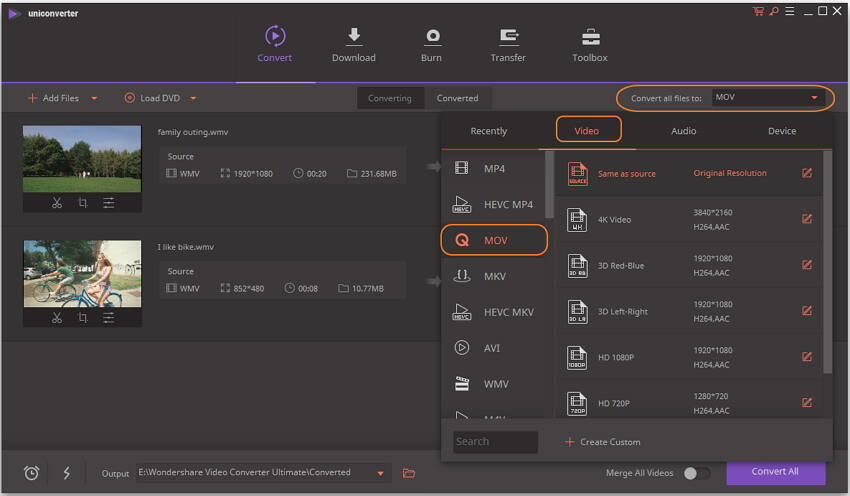
Als u van plan bent de geconverteerde bestanden over te zetten naar uw iOS-apparaten zoals iPad, iPhone of iPod. Lees het volgende artikel voor begeleiding Hoe video over te dragen naar iOS-apparaat.
Stap 3 Start conversie WMV naar MOV (inclusief Windows 10)
Druk op de Converteren knop en laat de WMV-video naar MOV-videoconverter de rest doen. Als u niet tevreden bent met uw video, bijvoorbeeld als u de zwarte rand wilt afsnijden, de video wilt roteren enzovoort, kunt u de nuttige bewerkingsfuncties van de software gebruiken.
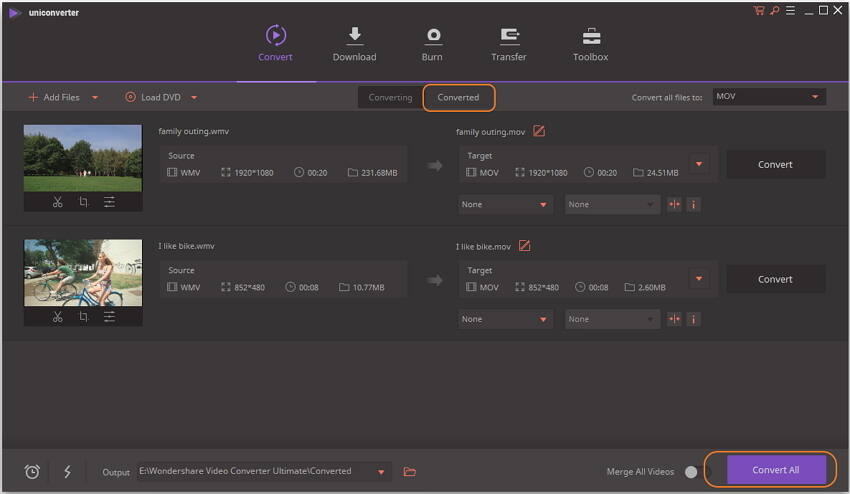
Tips: Als u meer wilt weten over de bewerkingsfunctie van UniConverter, zal deze gids je helpen.
Video-gids: Hoe WMV naar MOV converteren
Deel 2. Hoe gratis WMV naar MOV converteren met Handbrake
Een van de beste manieren om gratis WMV-bestanden te converteren, is door Handbrake te gebruiken. Handbrake is beschikbaar voor Windows, Mac en Linux. Hoewel het vooral bekend is om zijn dvd-ripping-functie, kan Handbrake ook media-indelingen converteren. De interface kan een beetje intimiderend zijn voor nieuwe gebruikers, maar met behulp van de onderstaande gids kun je WMV-video's in geen tijd gratis converteren. Voordat u doorgaat, download en installeer Handbrake vanaf de officiële website of voer een update uit om zeker te zijn dat u de nieuwste versie gebruikt.
Stap 1. Start de Handbrake-toepassing op uw computer en klik op Open bron om uw WMV-bestand te importeren.
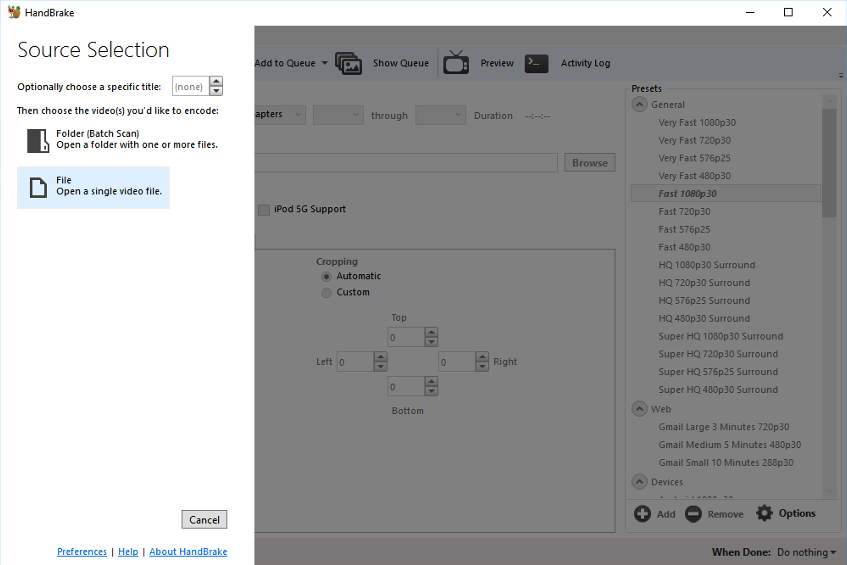
Stap 2. Stel de locatie van uw bestandsbestemming in.
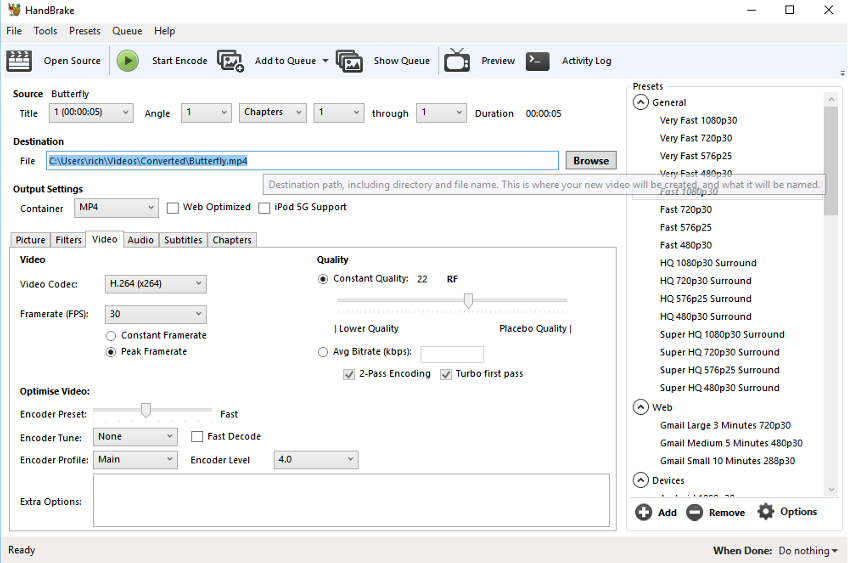
Stap 3. Selecteer uit de vervolgkeuzelijst Uitvoerinstellingen MP4. Hier hebt u ook tal van opties om uit te kiezen als u uw instellingen verder wilt aanpassen. Tenzij u weet wat u doet, gebruikt u de standaardinstellingen.
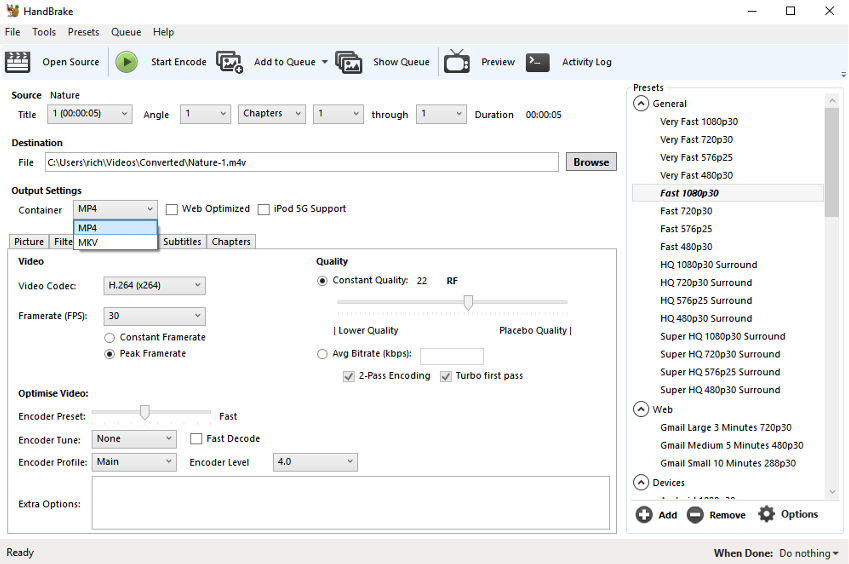
Stap 4. Druk de Start Coderen knop aan de bovenkant van het venster om het proces te starten.
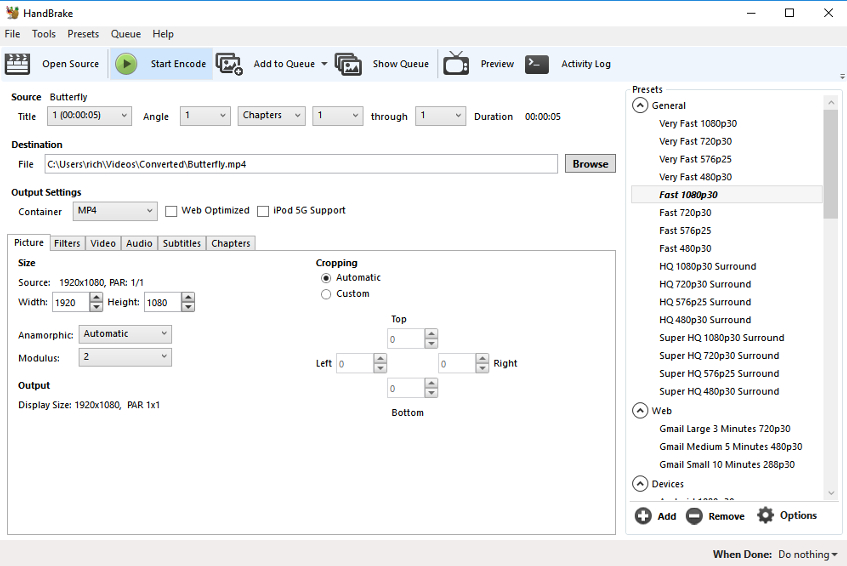
Deel 3. Hoe WMV naar MOV Online converteren
Ik zou het graag willen praten over Onlineconverter.com, een van de meest gebruikte gratis WMV naar MOV converters beschikbaar op het web! Het converteert vrijwel alle gangbare video / audio-indelingen naar de gewenste indelingen, inclusief het converteren van WMV (Windows Media Video) -bestanden naar MOV (QuickTime Movie) -video. Bovendien kun je het gebruiken om muziek uit je favoriete films te halen en video's naar je eigen smaak te bewerken. Het allerbelangrijkste is dat het gebruiksvriendelijk is zodat u snel kunt doorgaan met WMV naar MOV-conversie in 4 eenvoudige stappen.
- Allereerst krijg je een lange lijst met bestandsindelingen die je kunt converteren. Kies gewoon de bijbehorende bestemmingspagina en hier volgt WMV naar MOV.
- Upload nu het WMV-bestand dat u wilt converteren naar het MOV-indeling. Merk op dat de maximale bestandsgrootte 200 MB kan zijn, wat groter is dan bij de meeste concurrerende converters.
- Druk op de Converteer knop om te beginnen met het online converteren van WMV naar MOV.
- Zodra de conversie is voltooid, wordt u naar een webpagina geleid waar u de geconverteerde MOV-video kunt downloaden.


Tips: Controleer de opties, je kunt WMV in meerdere clips knippen. Je kunt zelfs veel meer aan je video doen met zijn geavanceerde bewerkingsfuncties.

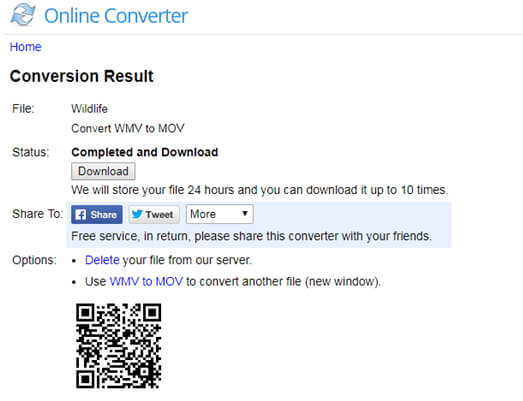
Voordelen:
- Gemakkelijk te gebruiken
- Geen apparaatruimte gebruikt
- 100% gratis
Nadelen:
- Kan niet werken zonder een netwerkverbinding.
- Loopt vaak vast tijdens het uploaden, waardoor u alles opnieuw moet doen.
- Converteer video's naar alleen de basisindelingen, exclusief 3D- en HD-video's.
